VLC para Android Beta: el recorrido de captura de pantalla
En caso de que no hayas escuchado, VLC Media Player, unode los reproductores multimedia multiplataforma más populares que existen, ahora tiene una versión de Android, actualmente en versión beta. Lo he probado y es bastante interesante.

Esta no es una versión final, por lo que puede esperar unalgunos problemas técnicos y fallas aquí y allá. No deberías esperar que funcione sin problemas. Incluso los desarrolladores te dicen eso, cada vez que lo lanzas. Obtendrá la siguiente pantalla de advertencia, que es bastante graciosa. Puedes obtener el VLC para Android Beta en Play Store, aquí.

Después de iniciar VLC, escanea los archivos multimedia en su dispositivo, lo que llevará un tiempo si tiene muchos medios.

Luego ordena sus archivos en categorías de Audio y Video.

Si desea encontrar un archivo directamente, un rápidoEl truco es hacer clic en el botón de menú y hacer clic en Directorios en el menú que aparece. También querrá presionar Actualizar en el mismo menú cada vez que agregue un nuevo archivo, para que se agregue a la lista.
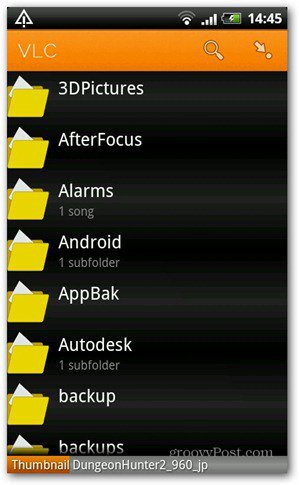
Si desea buscar un archivo específico en la biblioteca, simplemente haga clic en el icono de búsqueda en la parte superior derecha de la interfaz. Funciona rápido y es preciso.
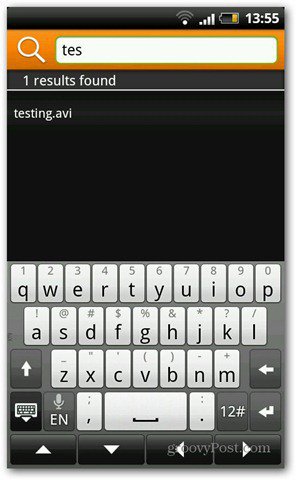
El reproductor de audio funciona exactamente como es de esperar. Los archivos están organizados de acuerdo con el álbum, el artista, la canción, el género y lo bueno es que puede deslizar el dedo por la pantalla para moverse entre las categorías.

Cuando se reproduce un archivo de música, obtendrá los controles básicos de reproducción.

Al igual que con las versiones de escritorio de VLC, se reproduceprácticamente todos los tipos de archivos disponibles. Los archivos tienen miniaturas, por lo que son fáciles de encontrar en una lista. Traté de reproducir archivos 3gp que filmé con mi teléfono inteligente, y todo funcionó bien, no importaba si eran 800 x 480 o 1280 x 720. También funcionó bien con una película mp4: fue una película de casi 2 horas y Podría saltar a voluntad sin ningún problema.
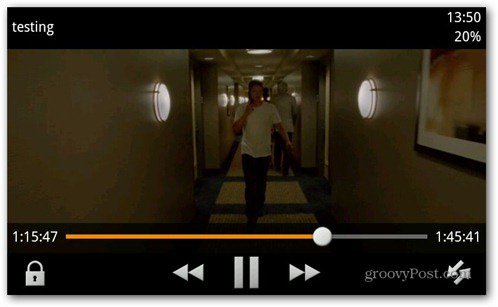
Tuve un problema jugando un 720p, así como unArchivo de 1080p. La película jugó bastante desigual, con muchos artefactos. Ahora, esto sin duda podría atribuirse a la CPU de mi HTC Desire HD (es de un solo núcleo).
No pude hacer que el archivo de 1080p se reproduzca correctamente, pero, después de presionar Configuración en el menú y habilitar la decodificación acelerada de hardware, el archivo de 720p se reprodujo bien, lo creas o no.
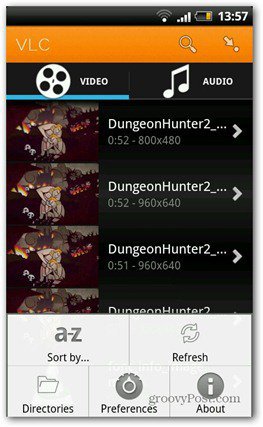

Otra característica que no he mencionado hasta ahorate permite reproducir transmisiones: hay un botón para eso en la esquina superior derecha. Intenté usarlo (debe ingresar la dirección completa de la transmisión), pero no funcionaría con ninguna de las transmisiones que probé. Lo atribuyo a que todavía está en beta.
Aún así, funcionó bien para algunas transmisiones en las que hice clic en sitios web, como Veoh, y me preguntaron si quiero usar el reproductor de transmisión de Android predeterminado o VLC para abrir esa transmisión.

En su etapa actual de desarrollo, VLC para Android es un reproductor multimedia bastante sólido. No puedo esperar para ver la versión final y la dirección en que los desarrolladores la toman.
Se ejecuta en cualquier versión de Android, comenzando con 2.1 y superior. Si no sabe qué versión está ejecutando su dispositivo, aquí le mostramos cómo averiguarlo.




![Google+ abre las puertas de la inundación - Lanza Beta pública [Encuesta]](/images/newsdiv/google-opens-the-flood-gates-8211-launches-public-beta-poll.png)
![Haga un recorrido por la nueva versión beta de Microsoft Bing Maps [groovyNews]](/images/news/take-a-tour-through-new-microsoft-bing-maps-beta-groovynews.png)




Deja un comentario